随着科技的发展,电脑已经成为我们生活中必不可少的工具之一。然而,有时候我们需要重新安装电脑系统,却面临着繁琐的光盘安装过程。而使用优盘安装系统,则能够轻松解决这一问题,节省时间和精力。本文将详细介绍以用优盘给电脑装系统的教程及注意事项。
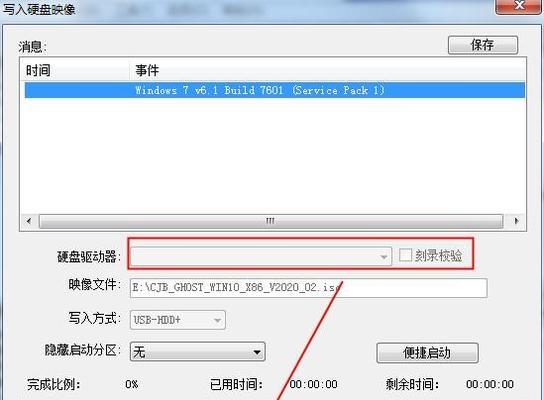
准备工作
-文章目录:选择适合的优盘及系统镜像文件
-选择一个容量足够的优盘,通常8GB以上的优盘都可以满足要求。从官方或可信赖的下载渠道下载所需系统的镜像文件,并确保其完整性。

制作启动盘
-文章目录:使用专业工具制作启动盘
-使用专业的软件工具(如Rufus、U盘启动盘制作工具等)将下载好的系统镜像文件写入优盘,并制作成启动盘。这个过程需要耐心等待,确保写入过程不中断。
设置电脑启动顺序
-文章目录:进入BIOS设置启动顺序
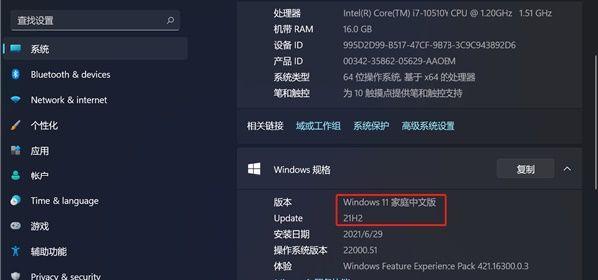
-重启电脑,在开机时按下对应按键(通常是F2、F12、Del)进入BIOS设置界面。然后找到“启动顺序”或类似选项,将优盘设为第一启动选项,并保存设置。
进入系统安装界面
-文章目录:重启电脑进入系统安装界面
-保存BIOS设置后,退出BIOS界面,重启电脑。这时,电脑会自动从优盘启动,进入系统安装界面。根据提示选择安装语言、时区等信息。
分区与格式化
-文章目录:对硬盘进行分区和格式化
-在安装界面中,选择“自定义安装”选项,并对硬盘进行分区和格式化操作。可以选择将整个硬盘作为一个分区,或者根据需要创建多个分区。
开始系统安装
-文章目录:点击“安装”按钮开始系统安装
-在进行完分区和格式化后,点击“安装”按钮,系统将自动进行安装过程。这个过程需要一定时间,请耐心等待。
系统安装完成
-文章目录:等待系统安装完成并重启
-安装过程完成后,系统会提示安装成功,并要求重启电脑。此时,可以拔掉优盘并按照提示重启电脑。
设置初始配置
-文章目录:根据个人需求进行初始配置
-重启后,系统会要求进行一些初始配置,如设置管理员账户、网络连接等。根据个人需求和操作习惯进行相应设置。
安装驱动程序
-文章目录:安装电脑硬件驱动程序
-完成初始配置后,需要安装电脑硬件的驱动程序。可以通过官方网站或驱动管理工具来获取并安装相应的驱动程序,以保证电脑正常运行。
更新系统补丁
-文章目录:更新系统补丁以提高系统安全性
-安装完驱动程序后,可以通过系统自带的更新功能或者访问官方网站手动下载最新的系统补丁,以提高系统的安全性和稳定性。
安装常用软件
-文章目录:安装常用软件以满足个人需求
-安装完系统补丁后,根据个人需求安装常用软件,如浏览器、办公软件等。可以选择官方网站或可信赖的下载渠道来获取软件。
备份重要文件
-文章目录:进行重要文件备份
-在系统安装和软件设置完成后,建议对重要文件进行备份,以防数据丢失或系统崩溃。
系统优化与调整
-文章目录:进行系统优化与调整以提升性能
-完成所有安装和设置后,可以根据个人需求进行一些系统优化与调整,如清理垃圾文件、关闭不必要的开机启动项等,以提升电脑性能。
解决常见问题
-文章目录:常见问题及解决方法汇总
-在安装系统过程中,可能会遇到一些常见问题,如无法启动、驱动不兼容等。可以参考相关教程或搜索解决方法,以解决这些问题。
-文章目录:优盘装系统教程
-通过使用优盘装系统的教程,我们可以轻松解决电脑系统安装的问题,节省了时间和精力。希望本文提供的教程能够帮助读者更好地完成电脑系统安装。




